Photoshop绘制一朵紫色蝴蝶兰教程
摘要:花朵部分看似较为复杂,其实制作方法都是非常基础的。最先就需要把花朵部分拆分成单个个体,然后逐一从铺色、刻画细节、渲染高光。大致完成后再整体微...
花朵部分看似较为复杂,其实制作方法都是非常基础的。最先就需要把花朵部分拆分成单个个体,然后逐一从铺色、刻画细节、渲染高光。大致完成后再整体微调细节和颜色即可。
photoshop教程最终效果

<点小图查看大图>
1、新建一个1024 * 768像素的文档,选择渐变工具,颜色设置如图1,由中心向边角拉出图2所示的径向渐变作为背景。
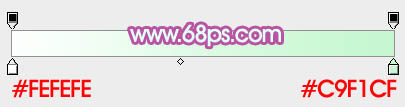
<图1>
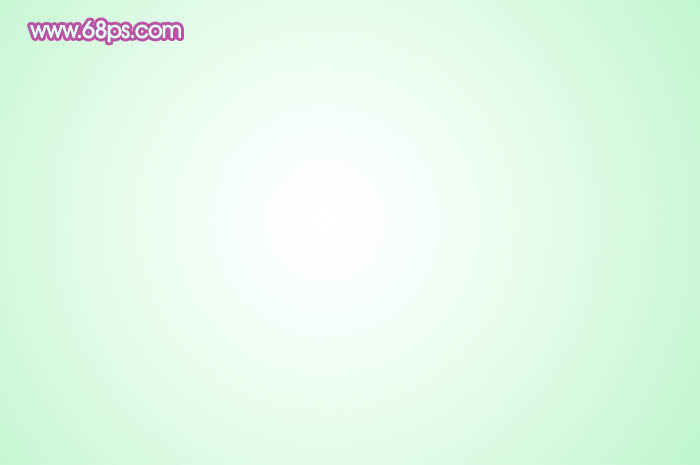
<图2>
2、先来制作花朵部分,分解图如下,看似复杂的花朵其实也比较简单。部分叠加出的花瓣不需要太完整。

<图3>
3、现在来制作第一片花瓣,需要完成的效果如下图。

<图4>
4、新建一个组,用钢笔勾出第一片花瓣的轮廓,转为选区后给组添加图层蒙版,如下图。
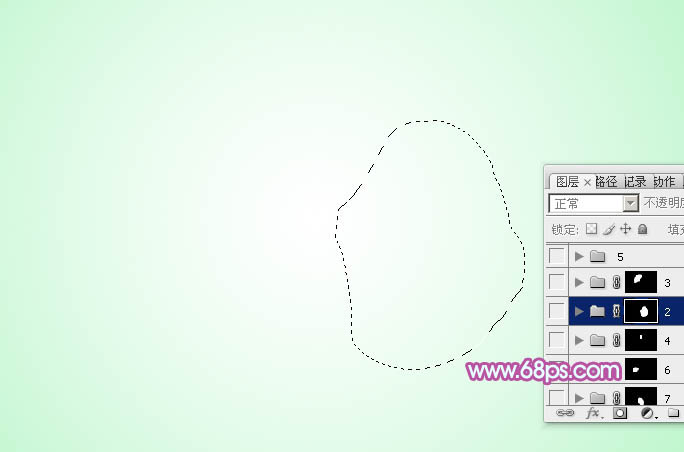
<图5>
【Photoshop绘制一朵紫色蝴蝶兰教程】相关文章:
